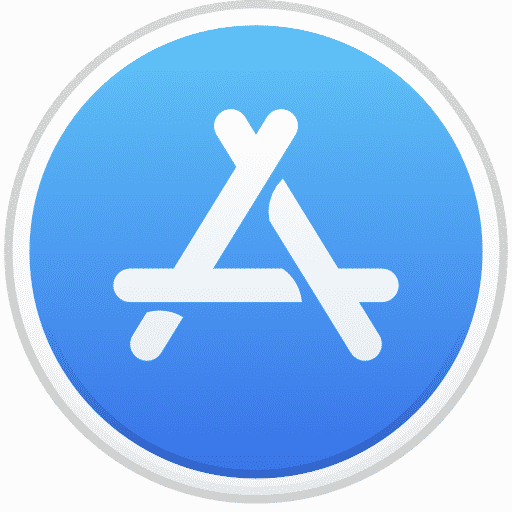扩展程序非常有用,因为它们允许您升级 Safari 浏览器,然后使用一系列有用的工具上网冲浪。
自 iOS 15 和 iPadOS 15 更新到来以来,现在可以在 iPhone 和 iPad 上使用 Safari 扩展。对于 Mac,有无数的扩展可以为 Safari 浏览器添加同样多的可能性。
这些扩展在计算机上的浏览器中已经存在多年,随着 iOS 15 的推出,它们也出现在了 iPhone 和 iPad 上。显然,您不需要安装所有这些扩展,而只需安装那些对您最有用的扩展即可。有许多免费和付费的扩展可用,可以帮助每个人。
在 iPhone 或 iPad 版 Safari 中安装扩展
安装 Safari 扩展
要在 iPhone 或 iPad 上的 Safari 中安装扩展程序,请首先打开“设置”。然后导航到 Safari 并单击它。在“常规”一章中,您会找到“扩展”,单击它。
如果您已经添加了扩展程序(例如通过另一个应用程序),您将在此处看到这些扩展程序的设置。在最底部,单击“更多扩展”。 AppStore 现在将打开。在这里您将看到可以在 iPad 或 iPhone 上安装的 Safari 扩展程序列表。
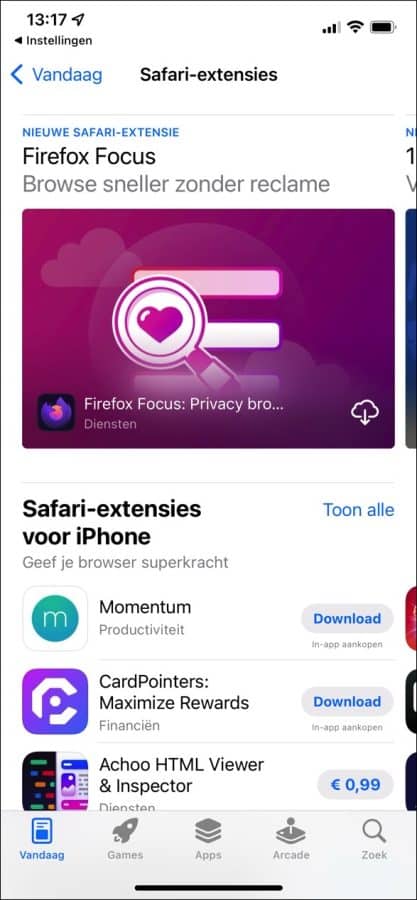
或者,您可以打开“App Store”应用程序,选择“应用程序”选项卡并向下滚动,直到到达“热门类别”部分,然后选择“Safari 扩展”选项卡。
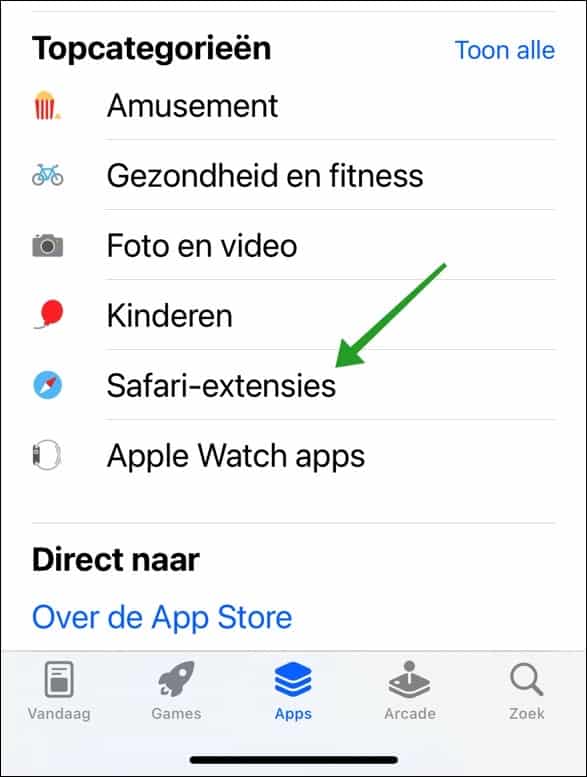
无论如何,无论使用哪种方式,Safari 扩展都会以普通应用程序的形式呈现,因此安装过程是相同的。
打开选项卡,阅读说明,如果您感兴趣,请单击“下载”按钮继续安装,并使用密码、指纹或面部扫描授权(或付费,如果不是免费的)该过程,根据您的 iPhone 或 iPad 的标准身份验证系统。
启用 Safari 扩展
现在您已经安装了扩展,但这还不是全部。事实上,默认情况下扩展是不启用的。
安装扩展程序(或多个扩展程序,如果您选择多个扩展程序)结束时,返回“设置”应用程序,在“Safari > 扩展程序”部分下,在这里您将看到您下载的所有扩展程序的列表。
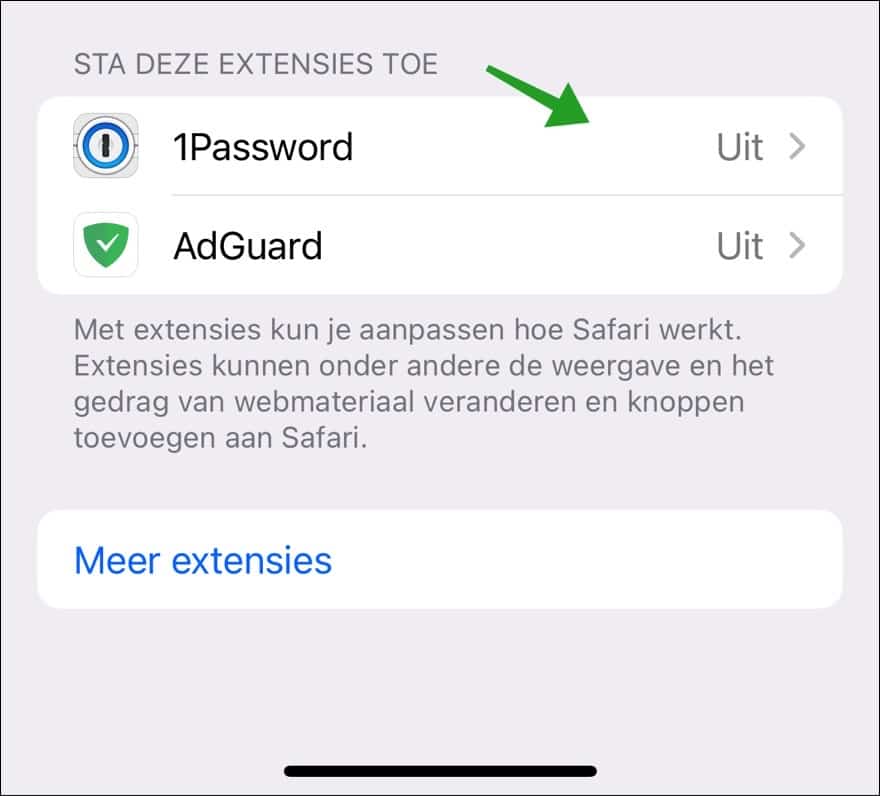
默认情况下,每个扩展都会被禁用。因此,您必须打开相应的选项卡并启用右上角扩展名旁边的第一个开关,逐个手动激活它们。
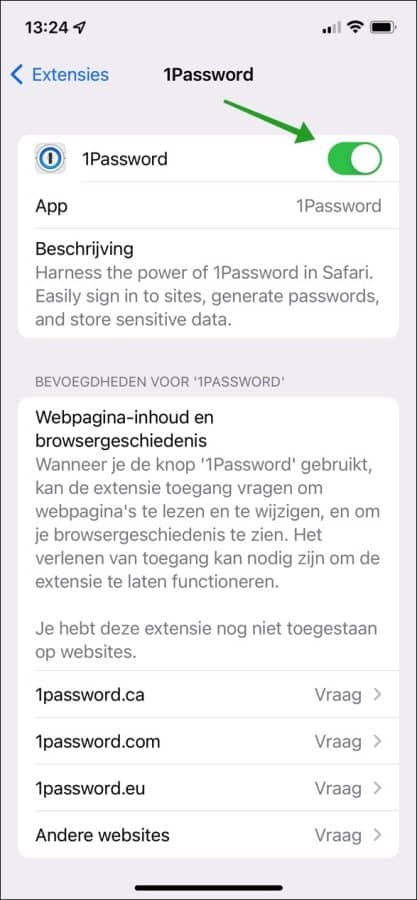
如果您仍然需要更改权限的权限(“权限”),您可以在这些设置中进行调整。这主要涉及分配给特定网站上的操作的权限。
我希望这对你有帮助。感谢您的阅读!